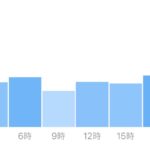アニマルフォトグラファーのsim(@ssiR01)です。
SONYの高画素ミラーレス機『α7RIII』でRAW撮影するときの設定の注意点について、まとめました。
- 全画素超解像ズームのJPEGとRAWは同時保存できない
- 2箇所の項目を設定しないとRAWは保存できない

一箇所設定を間違えていて、RAWが記録されてなくてビビったよ。

野鳥撮影に限らず、少しでも焦点距離を稼ぎたい時は全画素超解像ズームが便利だから、設定に工夫が必要かもね。
JPEGとRAWを同時記録する場合の設定方法
以下の2ステップで、設定が完了します。
注意点としては、RAWとJPEG同時保存の設定時は、全画素超解像ズームでの撮影はできません。
ステップ1:記録ファイルの形式の設定
①メニュー『カメラマーク1』の一番最初の項目『ファイル形式』を選択する。

②ファイル形式を『RAW+JPEG』を選択する。

ステップ2:記録メディアの設定
α7R3はSDカードが2枚付けられるので、どちらのカードにRAWとJPEGを記録するのかを設定します。
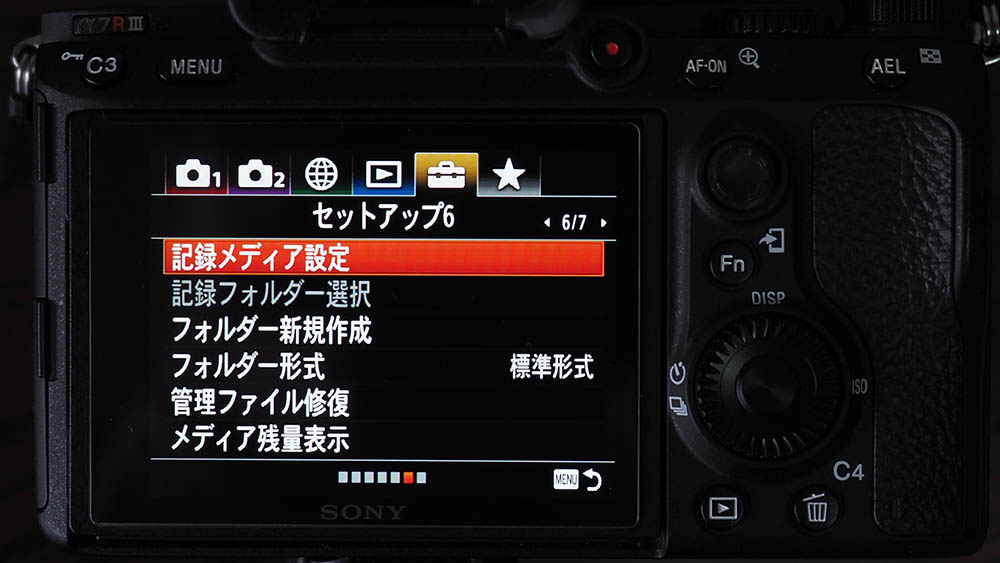
記録スピードの速いSDカードはスロット1にしか刺さらないので、通常は下の設定がオススメです。
- スロット1=RAW
- スロット2=JPEG

全画素超解像ズームを使う時の設定方法と注意事項
全画素超解像ズームで記録したい時は、同時にRAWで記録することはできません。
そのため、全画素超解像ズームで記録したいときには、下の記録時の『ファイル形式』を『JEPG』に設定しておく必要があります。


『記録メディアの設定』では、RAWとJEPG同時記録の設定のままでOKです。
まとめ
以上、SONY α7R3で、「全画素超解像ズーム記録」、「RAW+JPEG同時記録」のときの設定方法と注意点についてまとめました。
注意点をまとめると下のとおり。
- RAW+JPEG同時記録する場合には全画素超解像ズームでの撮影はできない
- 全画素超解像ズーム撮影するときは、ファイル形式をJEPGのみにする必要あり
このように、全画素超解像ズームとRAW記録の切り替えはメニュー画面にアクセスする必要があって面倒なので、カスタムボタンに『ファイル形式』の選択機能を割り当てた方が効率が良さそうです。
では